Hogyan lehet frissíteni a Windows 8. kézikönyvet
A frissítések nagyon fontos része a Windows operációs rendszereknek, így a Microsoft továbbra is kiadja az operációs rendszer legújabb frissítéseit és biztonsági javításait, hogy biztonságban tartsa őket és javítsa az általános teljesítményt. A Windows XP és a Windows 7 ugyanazokkal a frissítésekkel rendelkezik, de a Windows 8-ban a Microsoft javította a normál frissítési funkciót. Mostantól minden Windows 8 felhasználók letilthatják az állandó automatikus frissítéseket, de lehetőségük van a Windows 8 manuális frissítésére is. Ez egy nagyon hasznos lehetőség azok számára, akiknek korlátozott internetsebessége van, vagy azok számára, akik valamilyen okból nem akarják automatikusan frissíteni a Windows 8 rendszert. De ha tisztában vannak az új frissítések kiadásával és manuálisan szeretnék frissíteni a Windows 8-at, akkor ehhez a Microsoft a számítógép beállításaiban kézi frissítési opciót adott hozzá.
A Windows 8 kézzel történő frissítése nagyon egyszerű feladat, és bárki technikai tudás nélkül is megteheti. Ebben a cikkben megpróbáltam egyszerűsíteni ezt a folyamatot, így a felhasználók, akik szeretnék manuálisan frissíteni a Windows 8-at, ezt bármilyen gond nélkül elvégezhetik.
1. Nyomja meg a Win + C gombokat és nyissa meg a Charms Bar> Options> Computer Settings módosítását. Miután megnyitotta a PC beállítási ablakát, keresse meg a Windows Update telepítését és kattintson rá.
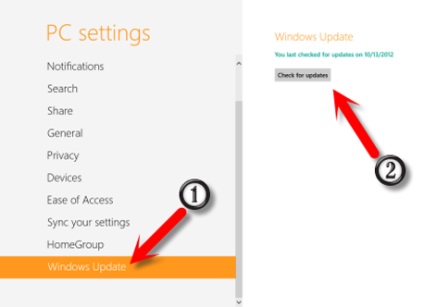
2. A Windows Update verziójában. ellenőrizze a jobb oldalt, és kattintson a Frissítések keresése gombra. A Windows 8 manuális frissítésének megkezdése A frissítések ellenőrzéséhez a gombra kattintva a frissítési folyamat megkezdődik, és megmutatja az ellenőrzés után rendelkezésre álló frissítéseket. A frissítések telepítéséhez kattintson a "Telepítés - telepítés" gombra, és üljön hátra. A Windows 8 időbe telik, hogy befejezze a kiválasztott frissítések letöltését és telepítését.
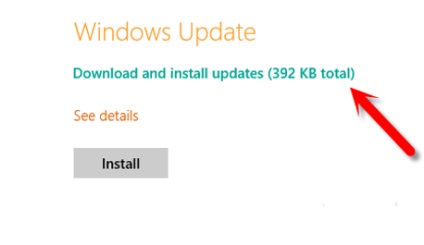
3. Miután az összes folyamat befejeződött, a Windows 8 értesíti Önt a frissítési üzenetről, és kérheti, hogy indítsa újra a rendszert a legfrissebb telepített frissítések konfigurálásához. Ne feledje, hogy a Windows 8 nem kéri a rendszer frissítéskor történő újraindítását, mert a frissítések típusától függ, és csak néhány frissítés esetén újra kell indítani a rendszert, és néhány nem is létezik. Ha a rendszer újraindítja a számítógépet, kattintson az Újraindítás most gombra, ellenkező esetben a számítógép automatikusan újraindul 2 nap elteltével.
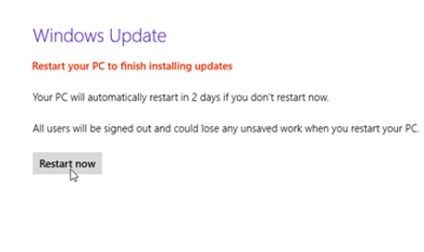
4. Most várni kell az újraindításra és a folyamat befejezésére. Ne kapcsolja ki a számítógépet, amikor a Windows 8 automatikusan konfigurálja a rendszert, a Windows 8 automatikusan újraindul a frissítés befejezése után.
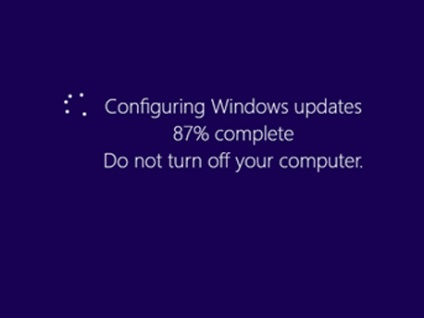
Biztonsági okokból fontos, hogy engedélyezze az automatikus rendszerfrissítéseket, de ha nem szeretne automatikusan frissíteni a Windows 8-at, győződjön meg róla, hogy manuálisan, minden héten manuálisan ellenőrizze a Windows 8-at, és telepítse a legfrissebb frissítéseket és javításokat.